Nếu bạn cảm thấy bi mỏi mắt khi làm việc trên máy tính, rất có thể là do độ sáng của màn hình không được điều chỉnh cho phù hợp với điều kiện xung quanh. Lúc này bạn cần chỉnh độ sáng màn hình laptop của mình cho tối ưu nhất.
Tóm tắt nội dung
Chỉnh độ sáng màn hình Laptop qua Action Center
Cách đơn giản nhất để tăng hoặc giảm độ sáng màn hình máy tính của bạn đó là từ trung tâm hành động.
Bạn nhấp vào biểu tượng Action & Notification và điều chỉnh độ sáng màn hình bằng cách sử dụng công tắc điều khiển độ sáng như hình bên dưới.
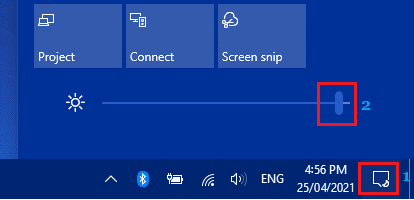
Bạn sẽ thấy độ sáng của màn hình tăng lên khi bạn di chuyển công tắc sang phải và giảm khi chuyển công tắc sang trái.
Chỉnh độ sáng màn hình laptop bằng Mobility Center
Một cách khác để tăng độ sáng của màn hình trên máy tính của bạn là vào Windows Mobility Center.
Bước 1. Bạn nhấp chuột phải vào nút Start và nhấp vào Mobility Center.
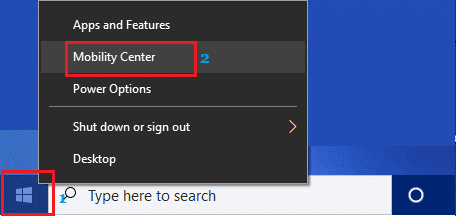
Bước 2. Khi bạn ở trong Mobility Center, hãy kéo thanh Độ sáng sang trái hoặc phải để điều chỉnh độ sáng màn hình trên máy tính.
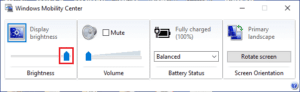
Thay đổi độ sáng màn hình bằng Cài đặt
Cách truyền thống để thay đổi độ sáng của màn hình trong Windows 10 là mở Cài đặt trên máy tính của bạn.
Đi tới Settings > System > chọn Display ở khung bên trái. Trong ngăn bên phải, cuộn xuống và kéo thanh độ sáng để thay đổi mức độ sáng trên máy tính của bạn.
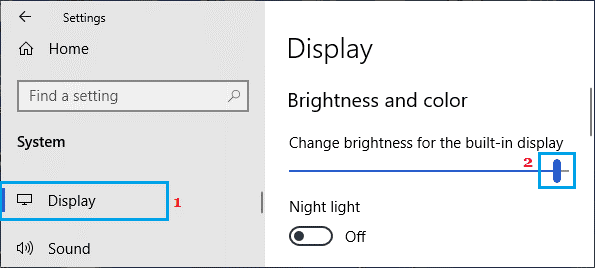
Chỉnh độ sáng màn hình laptop bằng bàn phím
Nếu bạn đang sử dụng Laptop hay máy tính xách tay, hãy tìm biểu tượng độ sáng trên phím chức năng (F1 đến F12). Sau khi xác định được các phím đó, bạn có thể tăng hoặc giảm nhanh độ sáng màn hình bằng cách nhấn Fn + phím độ sáng.

Đây có lẽ là cách nhanh nhất để chỉnh độ sáng màn hình trong Windows 10.
Tự động điều chỉnh độ sáng màn hình Laptop để tiết kiệm pin
Bạn lưu ý, màn hình máy tính càng sáng mạnh thì càng tốn nhiều pin. Do đó, Windows 10 cung cấp cho chúng ta tùy chọn tự động điều chỉnh độ sáng để tiết kiệm pin.
Bạn vào Settings > System > nhấp vào Battery ở khung bên trái. Trong khung bên phải, bạn chọn Lower Brightness while in Battery Saver mode.
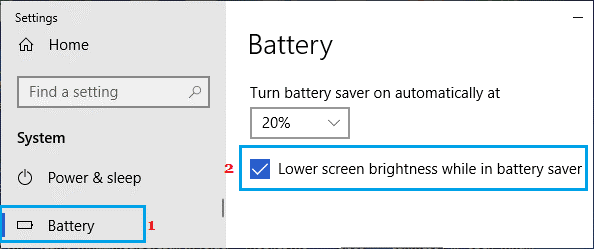
Lúc này, máy tính của bạn sẽ tự động giảm độ sáng màn hình bất cứ khi nào mức Pin trên máy tính giảm xuống 20%.











